Android 7.0 aka Nougat har varit ute under en tid, nu och det ser ut som en bra uppdatering hittills. Men om du inte använder en Nexus-enhet, t.ex. Nexus 5X, eller Google Pixel och Pixel XL, fick du förmodligen inte uppdateringen. Om du gillar att använda det senaste och det bästa som Google har att erbjuda, var inte oroa dig. Vi kommer att berätta hur du kan installera Android Nougat på nästan vilken Android-smartphone som helst.
Notera:
Installera Android Nougat kräver en upplåst startladdare eller root-åtkomst och en anpassad återställning (TWRP eller CWM). Se till att du har låst upp enhetens startladdare innan du försöker installera Android Nougat. Många tillverkare erbjuder stegen för att låsa upp startladdare officiellt, så du bör checka ut det. Om inte, hittar du alltid stegen för din enhet på XDA. Blinkande anpassade ROM-skivor kan också leda till dataförlust, såväl som att bricka enheten om du tar fel fel, så se till att du förstår riskerna och säkerhetskopiera dina data. Vi kommer inte vara ansvariga om du slutar att tegla din enhet eller något.
Vi har installerat Android Nougat 7.0 på vår Moto G3. Du kan leta efter din enhetsspecifika ROM på XDA Developers, och följ guiden.
Hämta anpassad ROM
Anpassade ROM-skivor är inget annat än anpassade byggnader från Android-källkoden som Google gör offentligt tillgängliga. Anpassade ROM-skivor är byggda specifika för varje enhet och bör endast användas med de enheter de är avsedda för. XDA-utvecklare är det bästa stället att leta efter anpassade ROM-skivor för din Android-enhet.
XDA Developers upprätthåller en sida med alla Android Nougat ROM-skivor för olika populära enheter. Du kan kolla in det här. Du kan också kolla in den inofficiella Cyanogenmod-sidan för att se om de har en ROM för din enhet. Om din enhet har en anpassad ROM för Android Nougat, ladda ner den, men se till att det finns några större fel.
Vi använder en anpassad ROM kallad AOSPExtended, som har byggts för Moto G3, av ishubhamsingh.
När du laddar ner en ROM från XDA Developers, se till att du också laddar ner det lämpliga GApps-paketet. I det här fallet kommer vi att ladda ner GApps Nano-paketet för Android 7.0, på ARM-arkitekturen. De flesta Android-enheter har en ARM-chipset men du bör kolla in, bara för att vara säker.
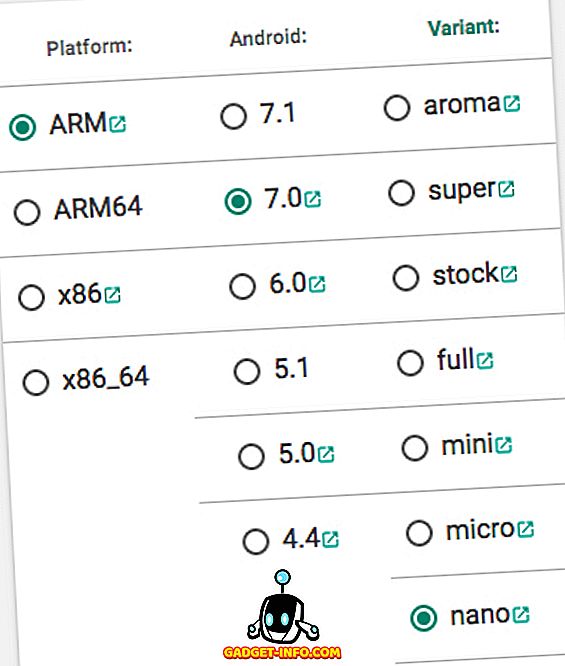
När du har laddat ner både ROM- och GApps-paketet för din enhet måste du överföra dem till din telefon, så att du kan "flasha" dem. Du kan använda ADB för detta, eller du kan enkelt ansluta din Android-smarttelefon till din dator och kopiera filerna. Du kan även montera din smartphone genom den anpassade återställningen du har installerat och sedan kopiera filerna.
Blinkar ROM: n
När du har kopierat alla filer till din enhet kan du fortsätta att blinka både ROM och GApps. Stäng av enheten och starta sedan i återställningsläge. Detta görs vanligtvis genom att hålla in ström- och volym upp-knapparna samtidigt. När du väl har fått den anpassade återhämtningen (vi har TWRP på vår Moto G3) kan du följa stegen nedan:
1. Tryck först på "Torka" och sedan på "Advanced Wipe".
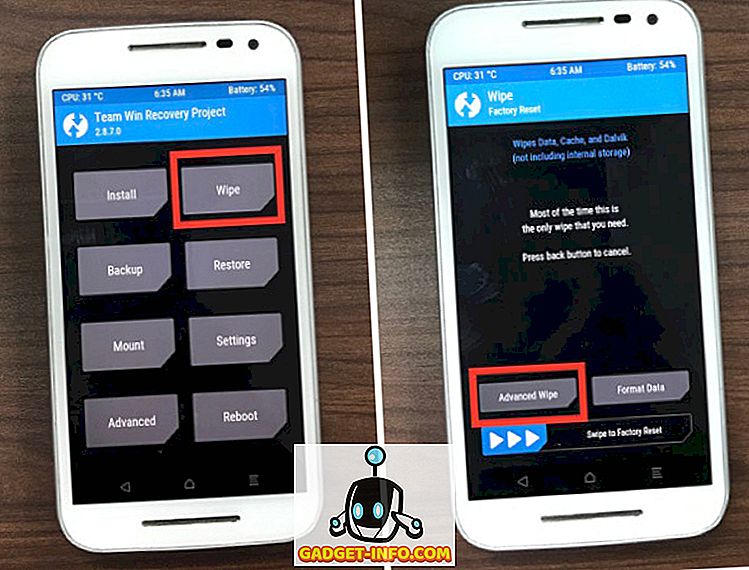
2. Välj de partitioner som visas på skärmbilden nedan och dra sedan bort för att torka .
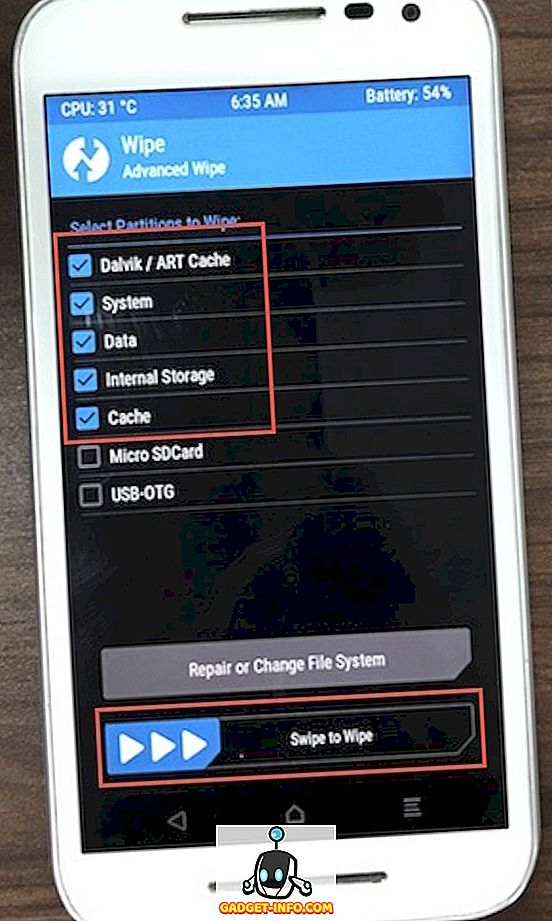
3. När du är klar, gå till TWRP-startskärmen och tryck på Installera. Bläddra ner på listan och tryck på ROM-zip som du hämtade från XDA.
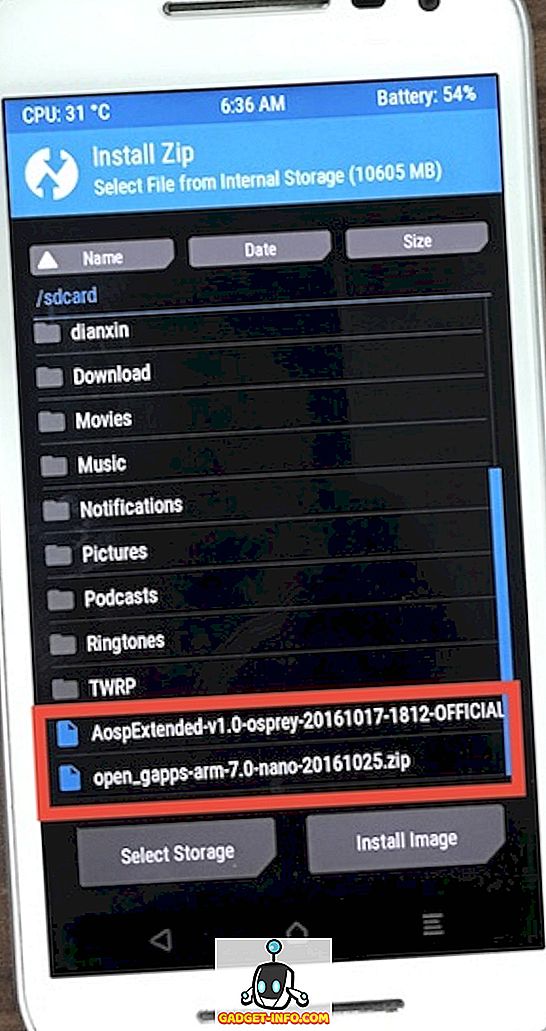
4. Dra för att bekräfta blixten.
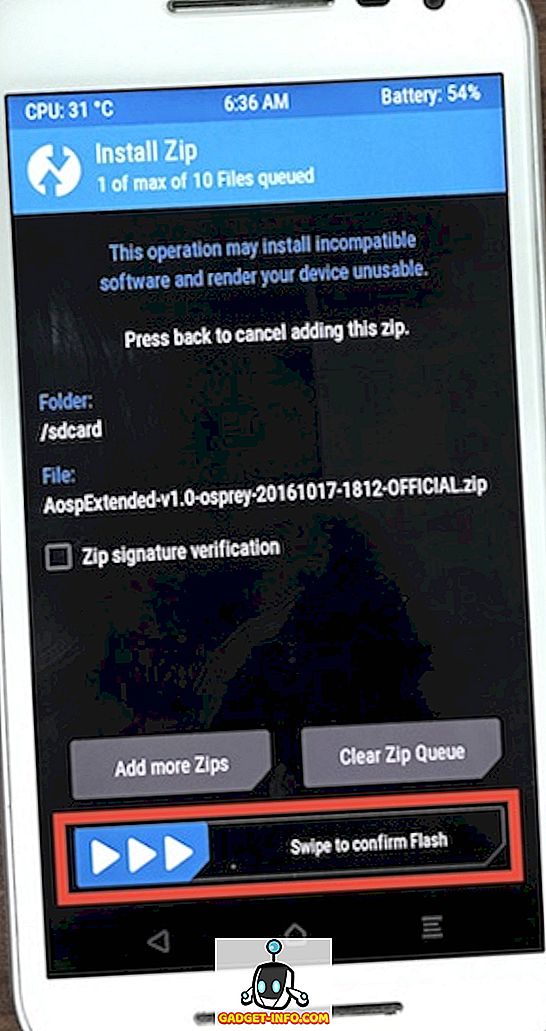
5. Välj nu GApps-zip och blinka på samma sätt.
6. Du kan nu starta om enheten . Om enheten tar lång tid att starta upp, oroa dig inte, det kan göra det vid första uppstarten efter en ROM-blixt.
När enheten har startat måste du ställa in den på samma sätt som du skapar en ny enhet. När du har konfigurerat, är du redo att använda Android Nougat på din Android-smartphone.
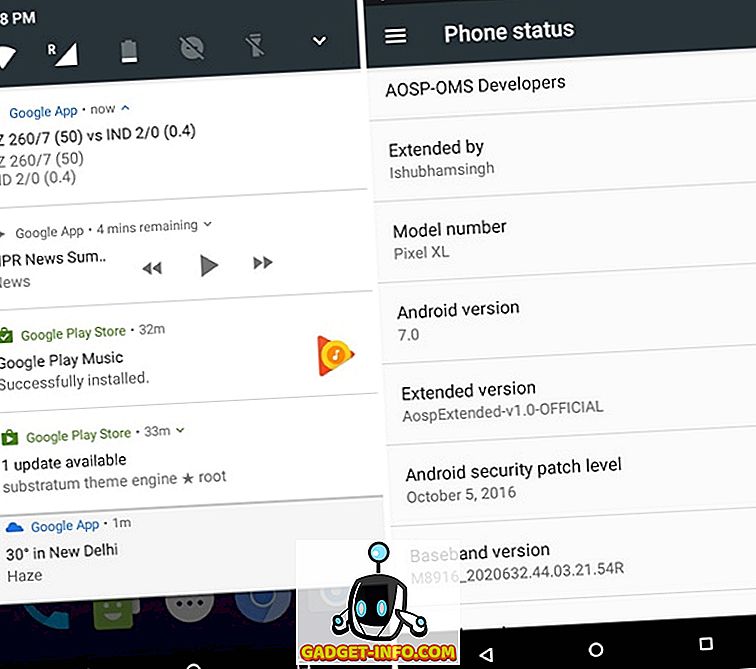
Obs! Anpassade ROM-skivor kan ha några fel (eller många av dem), se till att du läser "Kända problem" i ROM-tråden ordentligt och gör sedan ett beslut om huruvida du kan använda den på din enhet eller inte. Om du använder en äldre återställningsversion kan alternativen bara vara lite annorlunda, så du borde ha det bra.
När du har installerat den anpassade ROM-skivan kan du också få root-åtkomst genom att blinka superuser zip-filen. Du kan hitta superuser zip-filen som är specifik för din enhet från XDA. Vi rekommenderar att du roterar din enhet, eftersom den ger åtkomst till ett antal coola rotspecifika appar och några riktigt bra mods.
Klar att installera Android 7.1 på din enhet?
Anpassade ROM-skivor är din bästa insats för att få Android Nougat att fungera på din Android-enhet, även om tillverkaren av din enhet inte är redo att stödja den. Android Nougat har en mängd funktioner som definitivt hjälper dig att använda din enhet bättre. Som alltid, om du står inför några problem eller har några frågor angående hela processen med att installera anpassade ROM-skivor i Android Nougat på din Android-enhet, kan du skicka oss en rad i kommentarfältet nedan. Vi hjälper dig gärna.
Featured Image Courtesy: Flickr









![sociala media - Inside eCommerce Giant Amazons Warehouse [Video]](https://gadget-info.com/img/social-media/899/inside-ecommerce-giant-amazon-s-warehouse.jpg)